
Контрольный список устранения неполадок
1.
Проверьте, горит ли на устройстве индикатор готовности. Если индикаторы не горят,
выполните следующие действия:
а.
Проверьте кабельные соединения с источником питания.
б.
Проверьте, включен ли принтер.
в.
Убедитесь, что напряжение в линии соответствует конфигурации питания устройства.
(См. наклейку на задней части устройства для определения требований к
напряжению питания.) Если используется удлинитель и его напряжение не
удовлетворяет характеристикам, подключите устройство непосредственно к
настенной розетке. Если устройство уже подключено непосредственно к настенной
розетке, попробуйте использовать другую розетку.
г.
Если ни одно из этих действий не поможет восстановить электропитание, обратитесь
в службу поддержки клиентов HP.
2.
Проверьте кабельные соединения.
а.
Проверьте кабельное соединение между устройством и компьютером или сетевым
портом. Проверьте надежность соединения.
б.
Проверьте исправность кабеля, заменив его другим, если это возможно.
в.
Проверьте сетевое соединение. См. раздел
Устранение неполадок сети на стр. 131
.
3.
Проверьте, не отображаются ли на панели управления какие-либо сообщения. В случае
появления сообщений об ошибках см. раздел
Сообщения панели управления на стр. 107
.
4.
Убедитесь, что используемая бумага соответствует техническим требованиям.
5.
Распечатайте страницу конфигурации. См. раздел
Печать информационных страниц
на стр. 74
. Если устройство подключено к сети, будет также распечатана страница HP
Jetdirect.
а.
Если эти страницы не распечатаются, проверьте, содержит ли хотя бы один лоток
бумагу.
б.
Если произошло замятие страницы, см.
Устранение замятий на стр. 113
.
6.
Если печатается страница конфигурации, проверьте следующие элементы.
а.
Если страницы печатаются неправильно, проблема связана с оборудованием.
Обратитесь в отдел обслуживания пользователей HP.
б.
Если страница распечатывается правильно, оборудование работает. Неполадка
связана с используемым компьютером, драйвером принтера или программой.
104 Глава 10 Устранение неполадок
RUWW
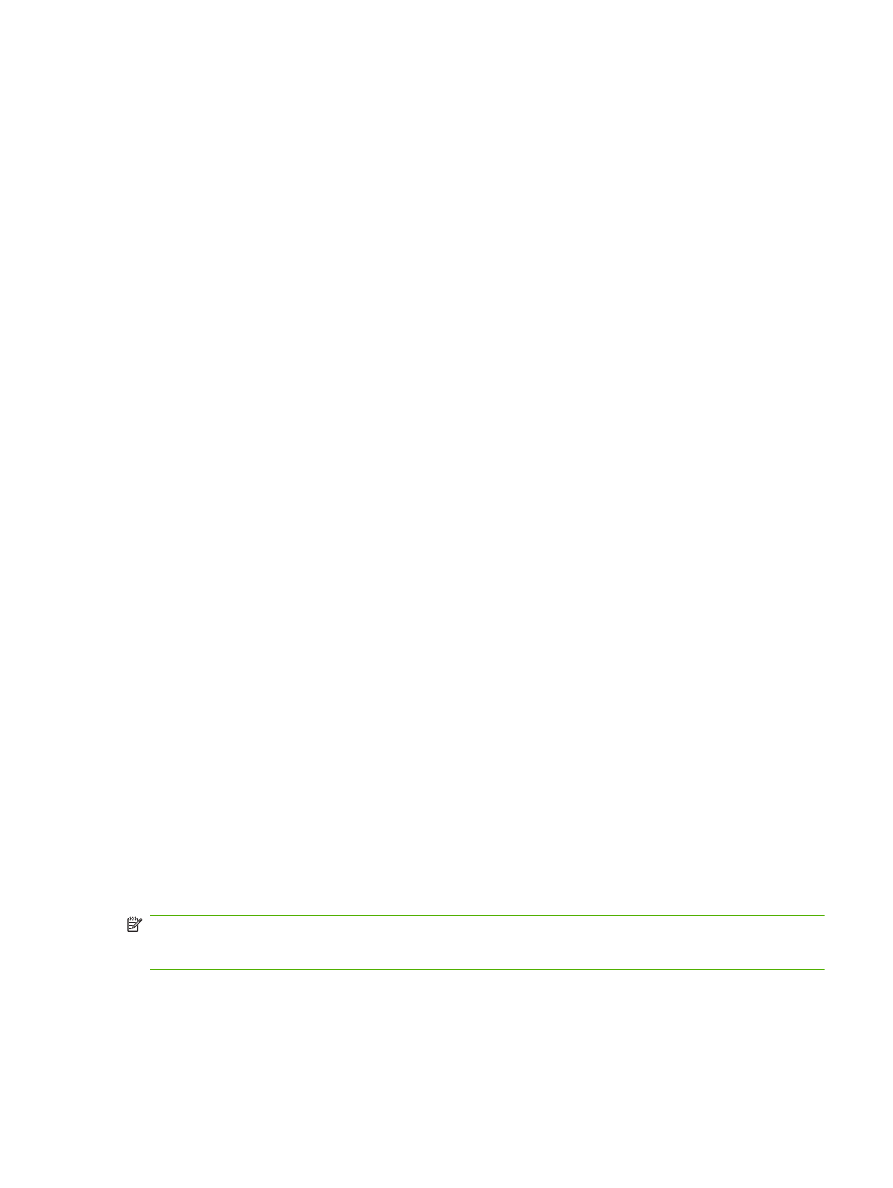
7.
Выберите одно из следующих действий.
Windows: Выберите Пуск, Настройка, а затем — Принтеры или Принтеры и факсы.
Дважды щелкните имя устройства.
-или-
Mac OS X: Откройте утилиту Print Center или Printer Setup Utility и дважды щелкните на
строке, соответствующей устройству.
8.
Проверьте, что для устройства установлен драйвер печати. Проверьте программу, чтобы
убедиться, что используется драйвер печати для данного продукта.
9.
Распечатайте небольшой документ, созданный приложением, из которого ранее печать
выполнялась нормально. Если документ печатается нормально, значит, проблема
заключается в используемой программе. Если проблема не решена (документ не
печатается), выполните следующие действия.
а.
Попробуйте распечатать задание с другого компьютера, на котором установлено
программное обеспечение устройства.
б.
Если устройство подключено к сети, подсоедините его непосредственно к компьютеру
с помощью кабеля USB. Укажите нужный порт для устройства или переустановите
программное обеспечение, выбрав новый тип соединения, отличный от того, что
используется.